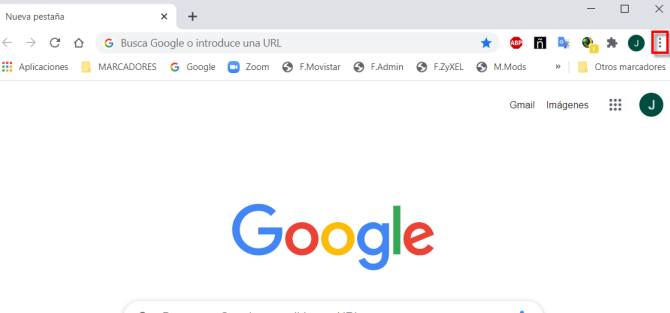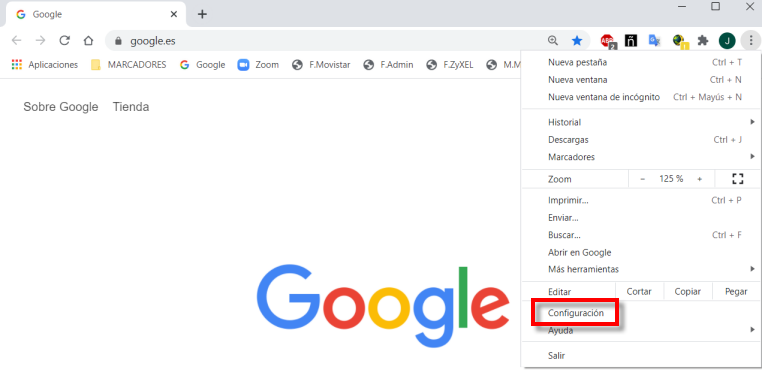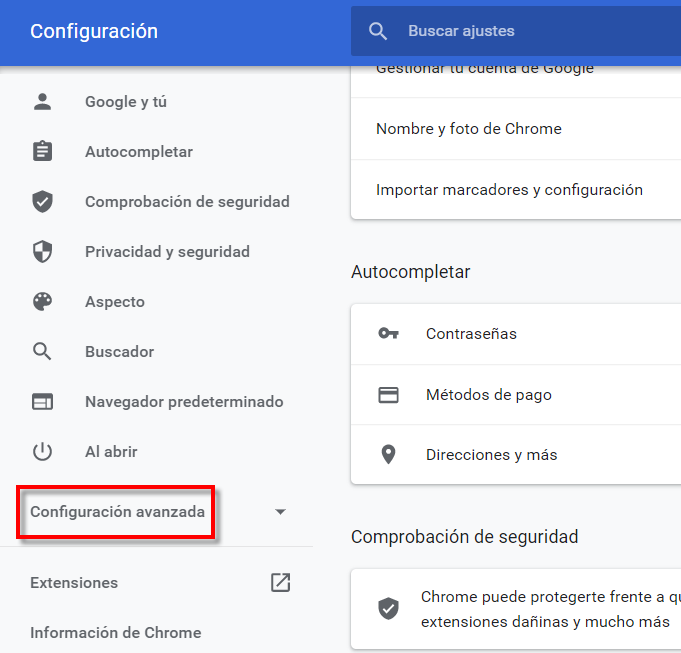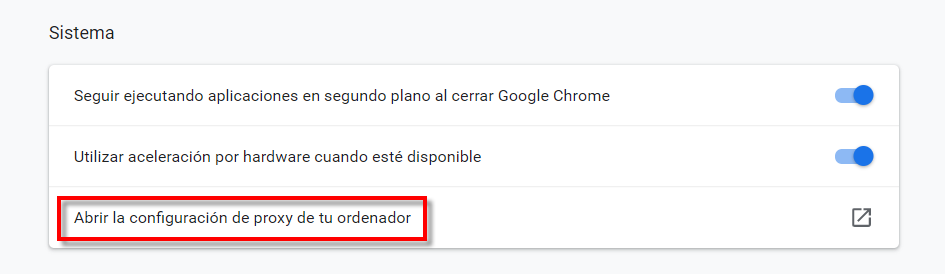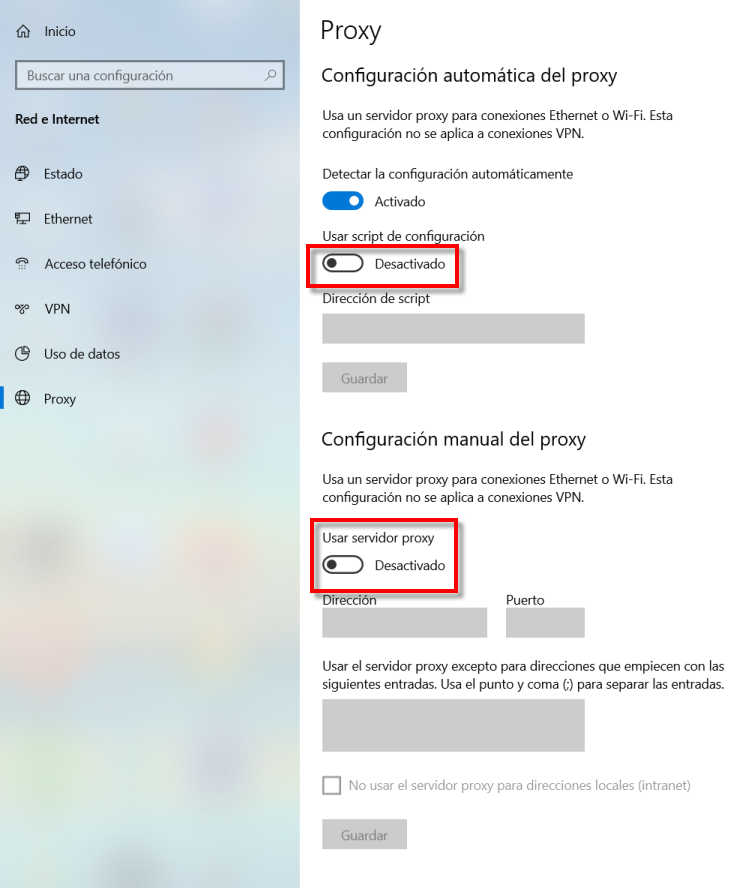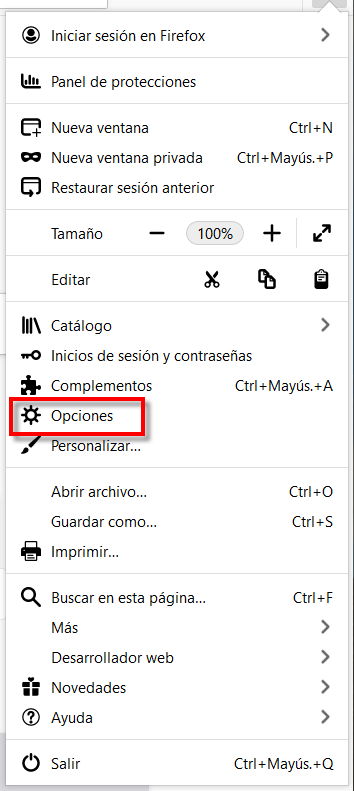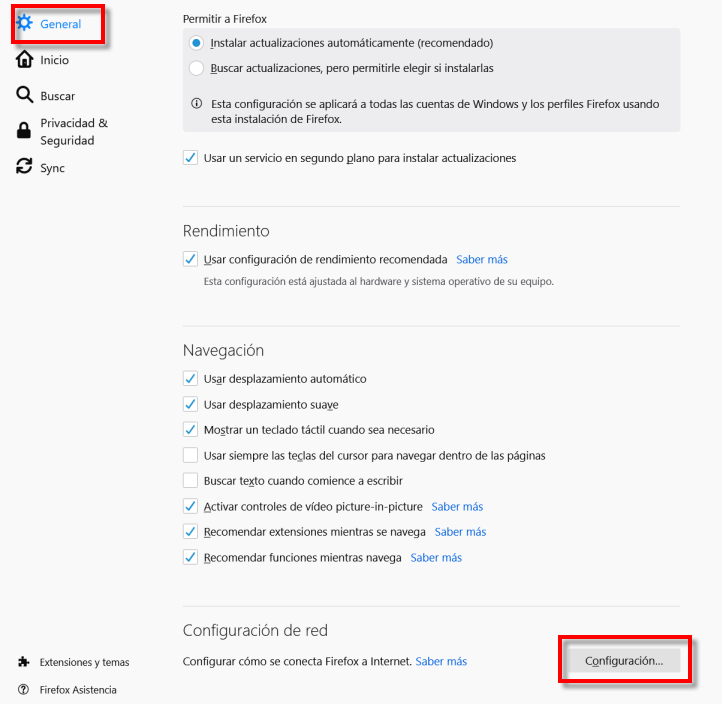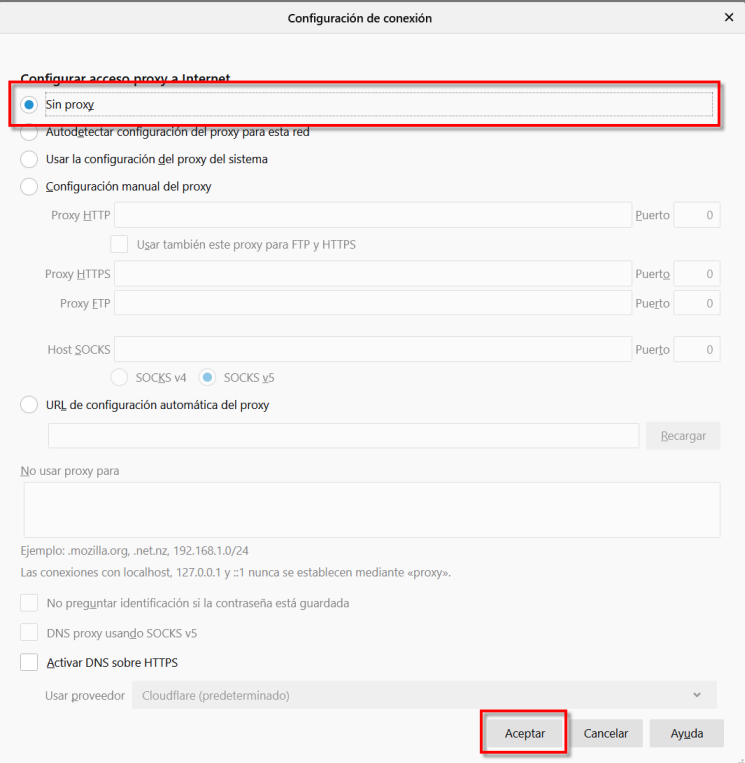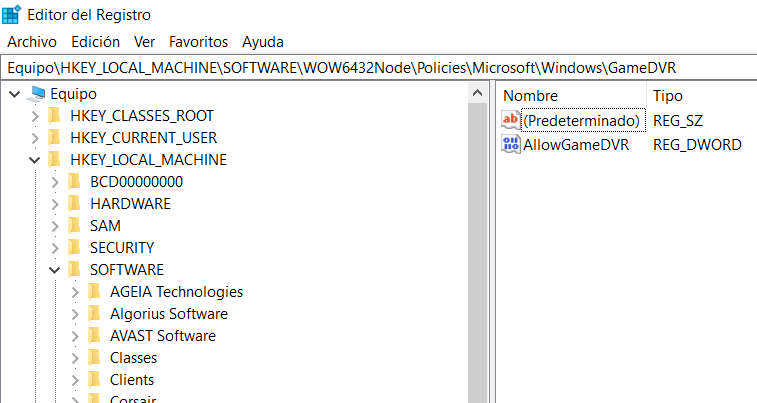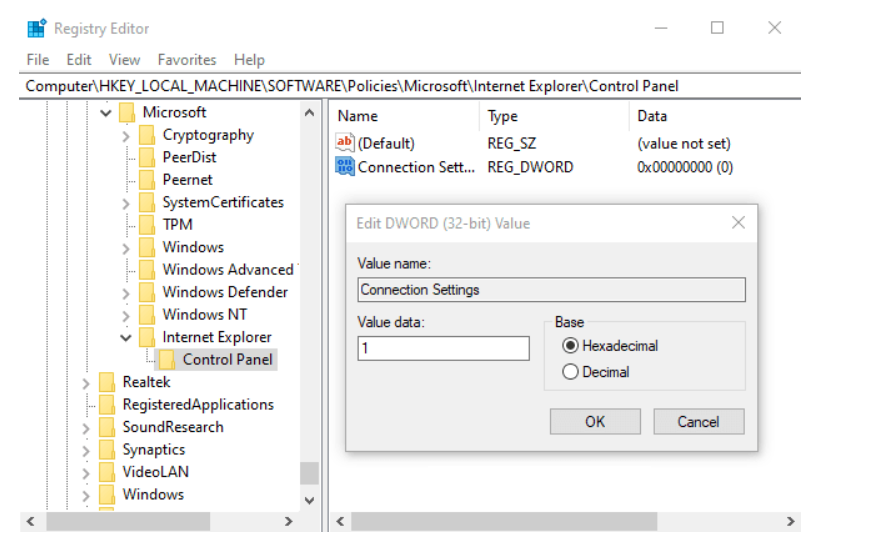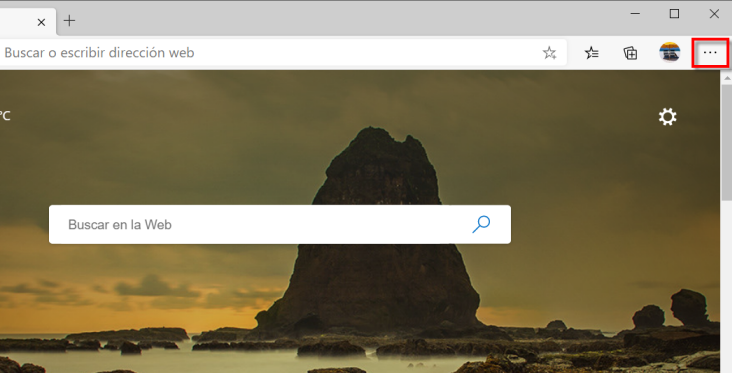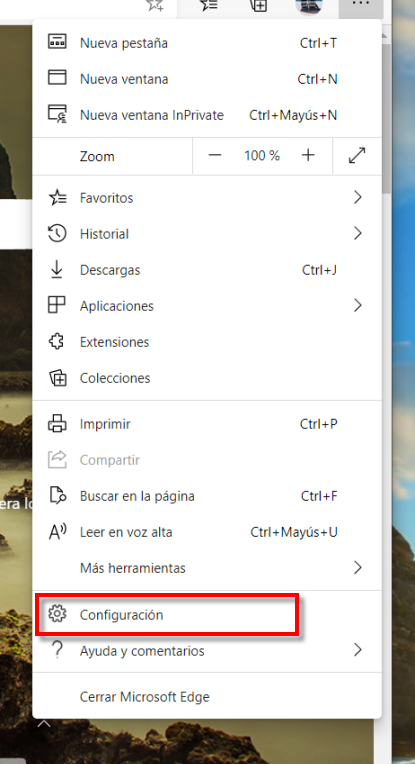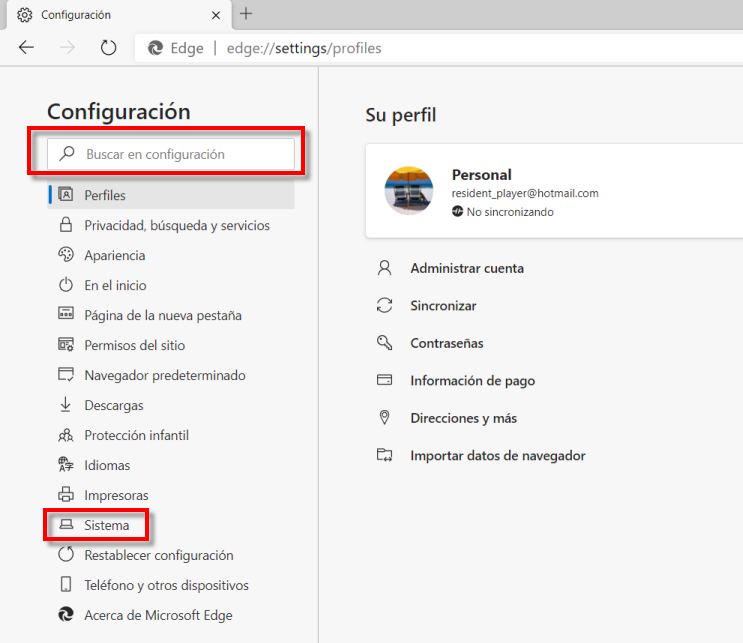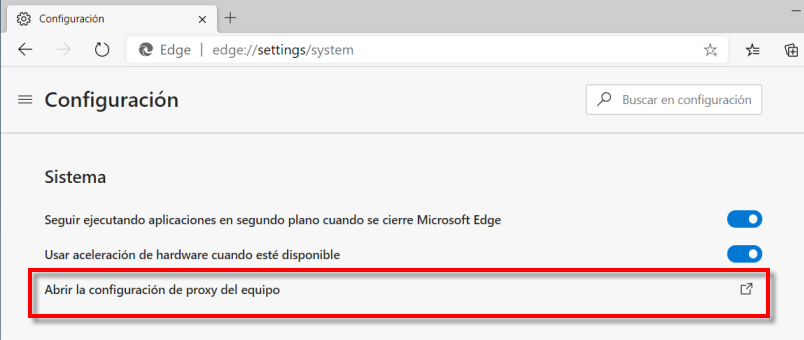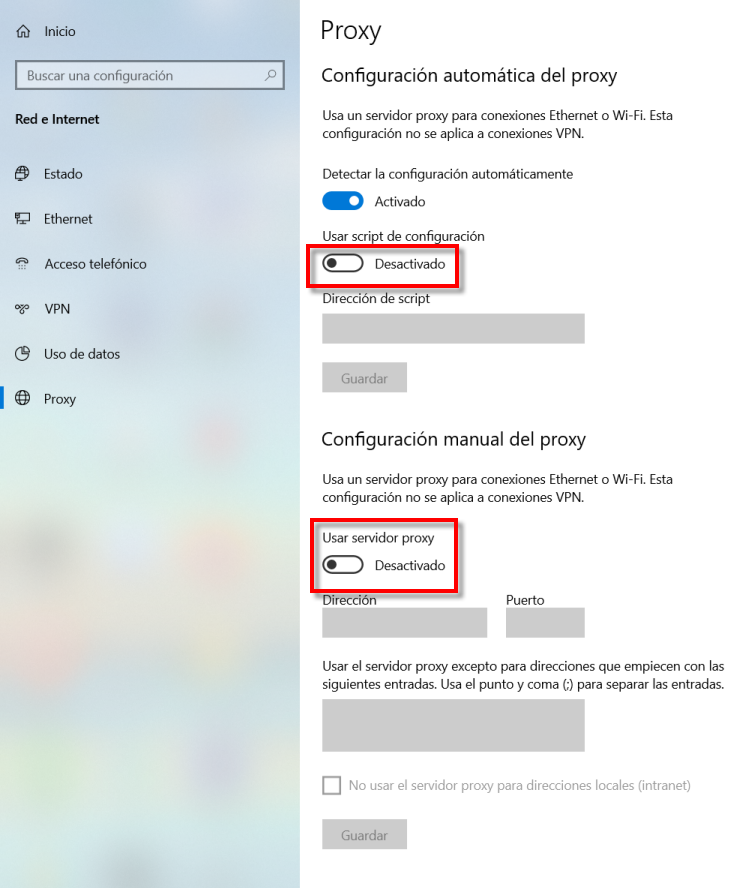如何在Chrome,Firefox和Edge中禁用代理服务器 |
您所在的位置:网站首页 › 火狐代理服务器怎么设置 › 如何在Chrome,Firefox和Edge中禁用代理服务器 |
如何在Chrome,Firefox和Edge中禁用代理服务器
|
在某些情况下,当我们遇到Internet连接问题时,原因之一可能是浏览器中配置的代理。 如果在我们的组织或公司中我们必须通过代理服务器访问Internet,则必须正确配置它,否则,我们将不会连接到任何Internet网站。 如果我们的网络中没有代理配置,我们将必须确认此功能已禁用。 在本教程中,我们将说明如何在当今拥有的主要网络浏览器(包括Google和Google)中禁用代理设置 铬, 微软 边缘 而且在Mozilla中 火狐. 接下来,我们将解释什么是代理,如果在我们的Internet浏览器中未正确配置代理,则意味着什么。 有时,甚至当我们的计算机感染了恶意软件时,它也可能相关。
A 代理 可以定义为允许用户间接连接到Internet的中间设备或计算机。 这台计算机是直接连接到Internet的计算机,它的客户通过它进行查询。 作为中介的这种战略形势充当代理,使其可以提供以下功能: 访问控制。 经过系统身份验证后允许的所有用户都将能够访问Internet,其余用户将被拒绝。流量日志。 我们可以完整记录所有访问过的网站以及访问者。限制某些类型的流量。通信中的匿名,只要它是我们外部的HTTPS代理且为匿名即可。性能改进,因为您可以缓存图像,CSS内容和其他信息,以便快速为其提供服务。
用户,管理员或提供者可以将这种形式的代理中介视为合法或犯罪。 此外,在匿名性方面,我们已经在本文中看到,匿名浏览的最佳方法是使用 VPN 能够通过此中介转发来自PC的所有流量的服务,但是,还有免费的代理服务器可以匿名浏览。 但是,目前最好的匿名浏览方式是使用付费VPN或通过Tor 浏览器. 至于要禁用代理设置的原因,我们有几种。 第一个是当我们停止使用该代理时,或者例如,如果我们在其他地方使用设备,来解决Internet浏览问题。 另一个是某些形式的恶意软件在未经用户许可的情况下将用户重定向到某些网页。 在上述情况下,您如何看待它们可以解决我们的问题。 接下来,我们将说明如何在主要的Internet浏览器中执行此操作。 在Google Chrome中禁用代理设置我们要禁用代理设置的第一个浏览器是Google Chrome。 我们要做的第一件事是启动它,然后将出现一个类似的屏幕。
下一步是单击浏览器选项的三个垂直点。 完成后,将显示您在下面看到的选项。
在这种情况下,我们必须指出的选择是 个人设置 。 选择之后,我们的下一个任务是找到 高级配置 您在红色框中表示的内容。 找到它后,下一步就是单击它。
现在我们处于高级配置,然后我们必须寻找 系统 部分。
至于系统选项,我们必须特别查看您用红色框表示的选项。 此时,您需要单击 打开计算机的代理设置 . 接下来是我们可以禁用代理设置的屏幕。 在这里,我们必须将您用红色框起来的两个选项保留为停用状态。
必须停用的部分是: 使用配置脚本 .使用代理服务器 .最后,一旦两者都被禁用,请点击 保存 按钮,然后我们禁用了Google Chrome浏览器代理。 如何在Mozilla Firefox中禁用代理设置我们将首先运行Mozilla Firefox,使其能够使用它,从而能够禁用代理。 我们必须采取的下一步是访问其配置,然后转到其右上角。 在那里,用红色框标记,您必须单击带有三个水平条纹的图标。
届时,将打开一个下拉菜单,要访问设置,我们将单击 附加选项 .
在 总类 部分,我们要采取的下一步是找到 商业网络 配置 部分。
找到后,您必须点击 个人设置 上面以红色框住的按钮。 然后将出现如下屏幕:
这是我们必须禁用Firefox代理设置的地方。 在 配置Internet代理访问, 我们必须选择 没有代理 选项。 完成此步骤后,剩下要做的就是单击 OK 以便保存更改。 因此,从现在开始禁用Firefox代理。 如果Firefox代理设置按钮变灰该怎么办尽管这种情况并不常见,但有人报告说Firefox的代理部分的按钮显示为灰色。 在这种情况下,他们无法禁用代理设置。 然后,他们必须执行一系列步骤,我们将在下面提到。 为了解决这个问题,我们必须与 Windows 为此,我们必须转到: 开始菜单。跑。我们把 注册表编辑器 然后我们接受或按Enter键。然后,将加载Windows注册表编辑器,并且您将获得如下屏幕:
在左侧,您有一些注册表项,它们是一种文件夹,用于存储更改Windows行为的值。 右边是值,例如,其中之一是AllowGameDVR。 根据我们在其中设置的值,Windows的行为将改变。 接下来,在左侧,我们必须遵循以下路径: HKEY_LOCAL_MACHINE /软件/策略/ Microsoft Internet Explorer /控制面板 . 找到后,进入“控制面板”文件夹。 然后,按鼠标右键,选择“新建”选项,并在其中选择DWORD值(32位)。
在我们创建的新值中,我们右键单击并修改。 下一步是命名 连接设置 。 然后,我们必须将值的信息字段从1更改为0,然后按Enter,以保存更改。 最后,您必须重新启动计算机才能使更改生效。 这应该可以解决此问题,您所要做的就是按照上一节中说明的步骤进行操作。 在Microsoft Edge浏览器中禁用代理设置我们要做的第一件事是启动Microsoft Edge。 我们要采取的下一步是转到浏览器选项。 这是带有红色水平框的带有三个水平点的图标。
它已经为我们提供了很多选择,我们必须指出由齿轮组成的配置部分。
在这里,我们有两种实现最终目标的方法,就是禁用代理。
其中之一就是点击 系统 您在下面用红色表示的内容。 上面的另一个配置中,我们编写了Proxy,然后按Enter。 接下来,我们将得到一个这样的屏幕:
那时候我们要做的就是选择 打开计算机的代理设置 。 现在是时候禁用Microsoft Edge代理设置了。
我们要做的第一件事是禁用 使用配置脚本 选项。 接下来,我们继续对 使用代理服务器 因此它们与上图中的相同。 下一步也是最后一步,单击“保存”按钮。 如您在本教程中所看到的,您已经学会了禁用Chrome,Firefox和Edge的代理设置。 请记住,这是当我们无法访问Internet并检查了其他选项(例如Windows TCP / IP)时应检查的事情之一。 |
【本文地址】
今日新闻 |
推荐新闻 |